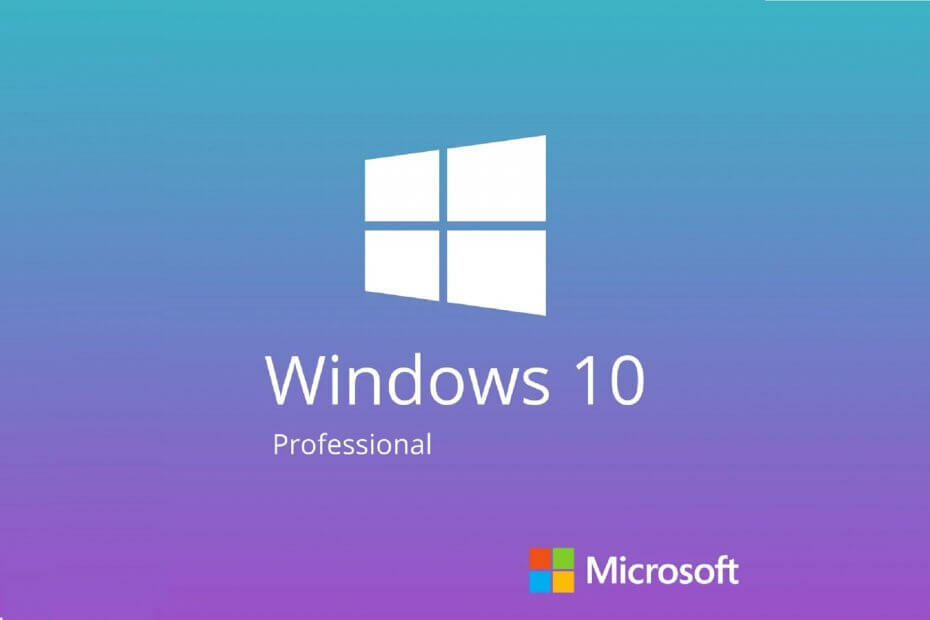See tarkvara hoiab teie draiverid töökorras ja hoiab teid kaitstuna tavaliste arvutivigade ja riistvaratõrgete eest. Kontrollige kõiki draivereid nüüd kolme lihtsa sammuga:
- Laadige alla DriverFix (kontrollitud allalaadimisfail).
- Klõpsake nuppu Käivitage skannimine leida kõik probleemsed draiverid.
- Klõpsake nuppu Draiverite värskendamine uute versioonide saamiseks ja süsteemi talitlushäirete vältimiseks.
- DriverFixi on alla laadinud 0 lugejaid sel kuul.
Kui soovite teada, kuidas Overwolfi arvutist eemaldada, aitab see artikkel mõista kõiki teile saadaolevaid võimalusi.
Rakenduste eemaldamine arvutist võib mõnikord olla keeruline.
Mõni jõuaks isegi nii kaugele, et ütleks, et mõned rakenduste arendajad üritavad teha kõik endast oleneva, et rakenduse eemaldamine oleks raskem kui selle installimine.
Kuigi selle juhtumise põhjused on mõnevõrra ilmsed, ei sobi Overwolf sellesse kategooriasse.
Tarkvara on kõigis aspektides kasutajasõbralik ja on loodud kasutajale mõeldes. See tähendab, et installimise, kasutamise ja desinstallimise protsess on nii lihtne kui võimalik.
Selles juhendis käsitleme kõiki teie käsutuses olevaid eemaldamisvõimalusi. Lisateavet saate lugeda.
Kas soovite Overwolfi arvutist eemaldada? Järgige neid samme
1. Kasutage Windowsi funktsiooni Lisa / eemalda programme

Kõige tavalisem viis rakenduse täielikuks desinstallimiseks Windowsis on Windowsi platvormi sisseehitatud desinstallimisviisardi kasutamine.
Selle protsessi lõpuleviimiseks toimige järgmiselt.
- Vajutage Win + X klaviatuuri klahvid -> vali Rakendused ja funktsioonid hüpikmenüüst.
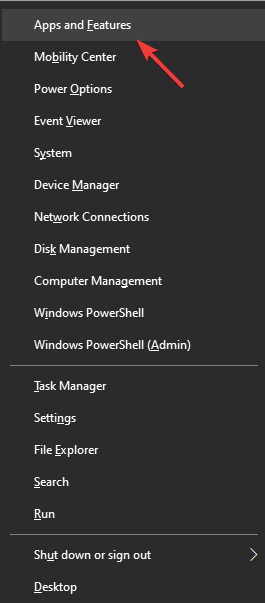
- See avab arvutisse installitud rakenduste loendi.
- Sirvige loendit ja leidke Overwolf.
- Valige see rakendusel vasakklõpsuga.
- Klõpsake nuppu Desinstalli eemaldamisprotsessi alustamiseks.
- Järgige ülesande täitmiseks ekraanil kuvatavaid juhiseid.
- See oleks pidanud rakenduse Overwolf arvutist eemaldama, kuid kui see meetod ei toimi, võite proovida järgmist võimalust.
Kas soovite teatud mängude jaoks Overwolfi ülekatted keelata? Proovige neid meetodeid
2. Desinstallija käivitamiseks kasutage Cortanat
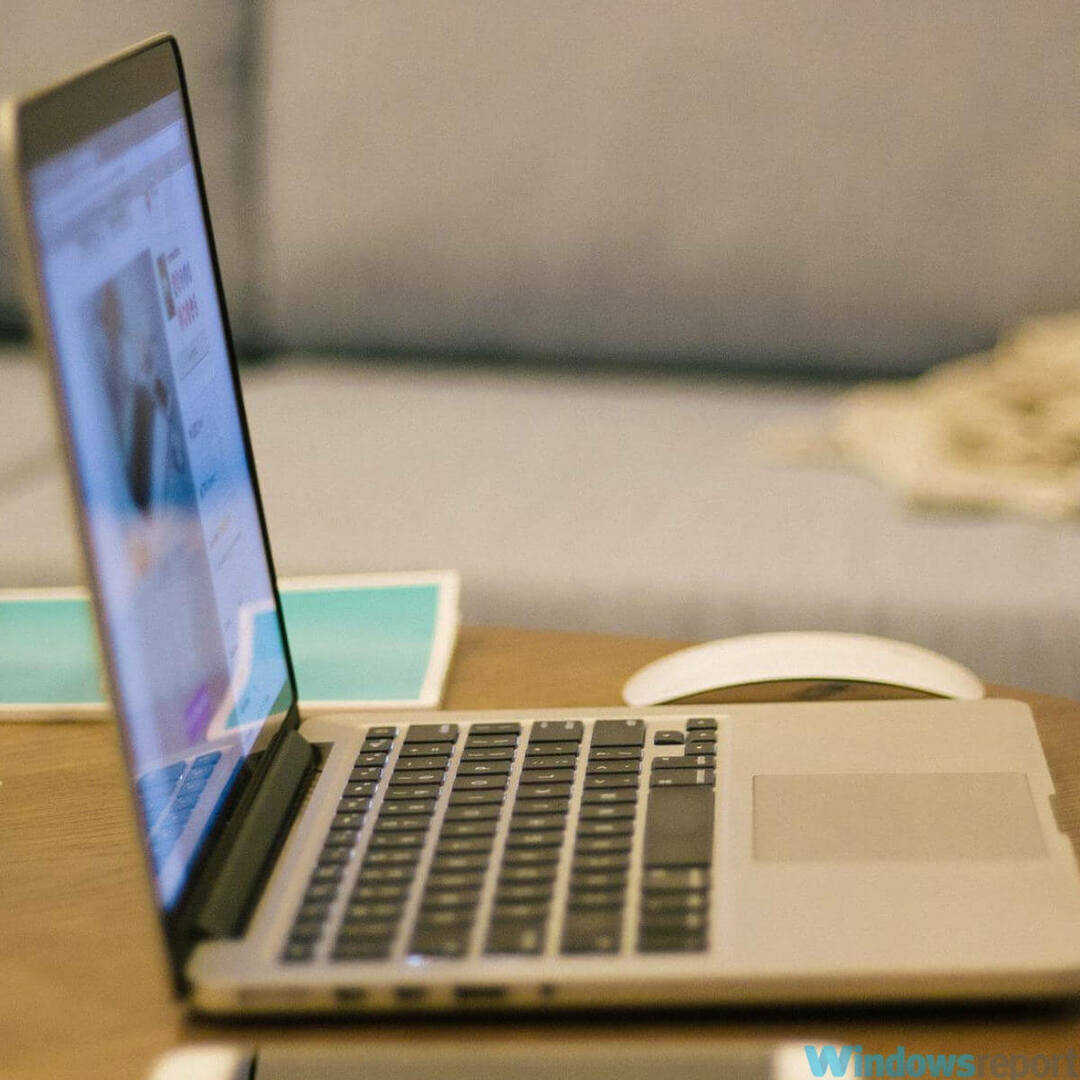
- Klõpsake nuppu Cortana otsingukast Windowsi tegumiribalt.
- Otsige Overwolf rakendus.
- Kui tulemused on kuvatud, on esimene võimalus rakenduse käivitatav fail. (ärge klõpsake seda või avate selle).
- Käivitatavate failide all näete mõnda muud valikut, mille hulgas on Desinstallige Overwolf valik on.
- Klõpsake nuppu Desinstallige Overwolf valik.
- See avab desinstallimisviisardi.
- Protsessi lõpuleviimiseks järgige ekraanil kuvatavaid juhiseid.
Märge:Kui ükski ülalnimetatud meetoditest ei õnnestunud Overwolfi arvutist eemaldada, proovige järgmist lahendust.
3. Võtke ühendust Overwolfi toega
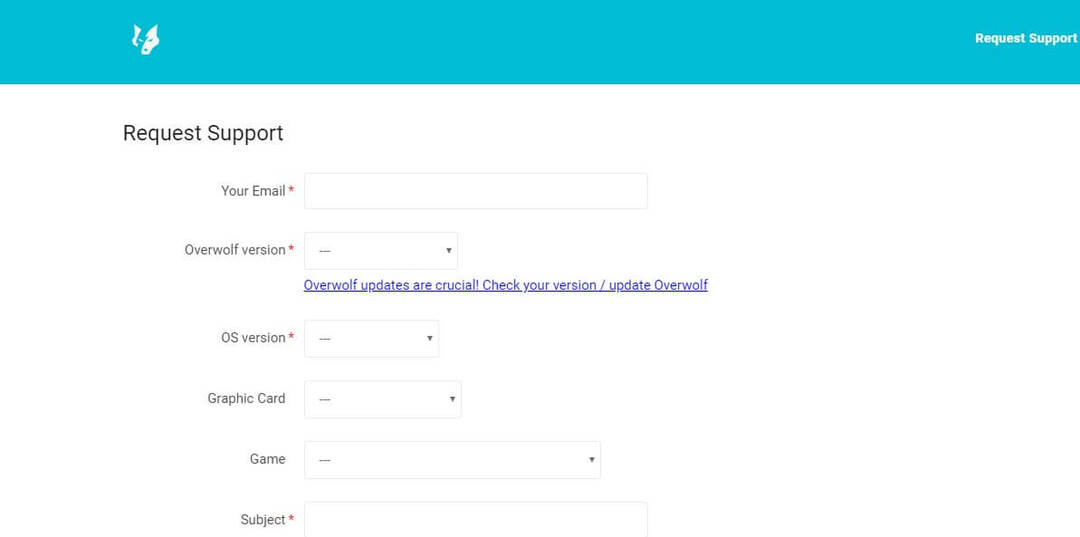
Kui kahe esimese lahenduse abil ei õnnestunud, peate võtma ühendust Overwolfi ametliku tugimeeskonnaga ja paluma abi.
Seda saate teha järgmiselt.
- Külastage veebisaiti ametlik tugileht.
- Täitke vastavad lahtrid Overwolfi nõutavate üksikasjadega.
Märge:Nende tugimeeskonnale esitatud üksikasjade täpsus võimaldab neil pakkuda teie probleemile täielikku tuge.
Järeldus
Tänases juhises uurisime samm-sammult protsessi, mille käigus saate rakenduse Overwolf edukalt oma Windows 10 arvutist eemaldada.
Loodame, et see juhend on teie puhul osutunud kasulikuks. Kui see on olemas, palun andke meile sellest teada, kasutades allolevat kommentaaride jaotist.
LOE KA:
- PARANDUS: Overwolfi ülekate ei püsi peal
- Kuidas kustutada Overwolfi konto ja kõik sellega seotud andmed
- Ei tea, kuidas Overwolfi kasutada? Siin on juhend